Bagaimana cara memulihkan bookmark yang hilang di browser Mozilla Firefox?
Bookmark visual di browser membantu pengguna dengan cepat menemukan dan menavigasi ke situs yang ia butuhkan. Sistem situs yang dipilih di Mozilla firefox diciptakan untuk sistematisasi data yang nyaman. Tetapi setiap orang bisa membuat kesalahan dan membuat keputusan tergesa-gesa, yang karenanya mereka bisa menghilang penanda visual. Untuk kasus-kasus seperti itu, "repositori" khusus disediakan di browser tempat Anda bisa mendapatkan tab yang Anda butuhkan. Karenanya, jika terjadi situasi yang tidak terduga, Anda dapat yakin bahwa 15 bookmark terakhir telah disimpan dalam arsip browser ini. Apa yang harus dilakukan jika bookmark hilang di otak, bagaimana memulihkan file yang dihapus atau hilang?
Pulihkan bilah bookmark yang hilang
Browser Mozilla tidak memiliki panel ekspres sendiri secara default. Jika, karena alasan tertentu, Anda kehilangan bilah bookmark di Mozilla, Anda dapat memulihkannya sebagai berikut:
- Temukan dan klik tombol menu. Bagian ini ditunjukkan oleh.
- Sementara di sana, pilih fungsi "ubah".
- Selanjutnya, fungsi "Tampilkan / Sembunyikan Panel" akan keluar di menu.
- Kemudian klik pada "Bookmark Bar".
- Sekarang Anda dapat keluar, "Keluar Pengaturan".
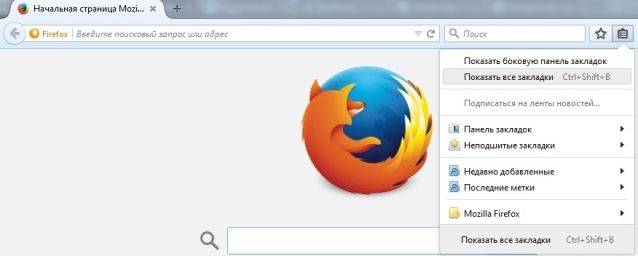
Dengan demikian, Anda akan mendapatkan akses ke panel ekspres.
Tip: Untuk penggunaan panel tab yang nyaman, Anda dapat membuat folder terpisah untuknya. Untuk melakukan ini, klik tombol "Lihat", lalu "Bilah Alat", lalu "Bilah Bookmark". Di menu ini, Anda dapat menyimpan dan mengurutkan tautan yang diperlukan.
Pulihkan bookmark ke bilah tugas
Bookmark di browser dapat menghilang dari bilah tugas karena beberapa alasan.
- Bookmark visual menghilang setelah menginstal add-on. Dalam hal ini, browser mungkin tidak menutup dengan benar sebelum memulai. Anda dapat mengembalikan tab setelah memulai ulang komputer.
- Bookmark menghilang setelah diimpor dari browser lain. Biasanya, setelah mengimpor, tab disimpan di menu bookmark. Anda harus menemukan tombol bookmark. Kemudian klik "Tampilkan semua bookmark."
- Tab menghilang saat menginstal ulang sistem. Untuk memperbaikinya, Anda dapat menyalin semua tautan sendiri. Buka menu utama di item "Bookmark". Buka Tampilkan Semua Bookmark. Selanjutnya, cari jendela "Perpustakaan". Jendela ini akan menampilkan "Impor dan cadangan". Tombol Restore akan muncul dalam daftar menu. Di sini Anda akan melihat segalanya cara yang mungkin untuk mengembalikan tautan yang Anda butuhkan.
Dalam kasus terakhir, Anda harus berhati-hati, karena setelah mengembalikan tautan dari arsip, set bookmark saat ini akan ditimpa.

Jika bookmark di mesin pencari tiba-tiba menghilang, maka jangan khawatir, karena mereka dapat dengan cepat dipulihkan. Di bawah dalam artikel ini kami akan mempertimbangkan cara untuk mengembalikan bookmark lama di Mozilla.
Alasan utama kehilangan tab lama
Paling sering, kerugian terjadi karena alasan berikut:
- Saat beralih ke versi baru Mozilla Firefox, semua pengaturan sudah diatur ulang sepenuhnya, yang dapat menyebabkan hilangnya data tertentu.
- Jika komputer pribadi crash atau sangat terinfeksi virus. Dalam hal ini, setelah me-reboot PC, semua data dari mesin pencari mungkin hilang.
Terlepas dari alasan kerugiannya, tab yang hilang dapat dengan mudah dikembalikan menggunakan beberapa metode.
Anda dapat mengembalikan tab lama di browser Mozilla menggunakan metode berikut:
Metode pertama (jika tidak sengaja terhapus):
- Temukan ikon di sudut kanan atas halaman mesin pencari dalam bentuk daftar.
- Di jendela sembul, LMB klik pada tulisan "Tampilkan semua bookmark."
- maka menu "Library" akan terbuka, pilih dan klik "Management" di dalamnya.
- Kemudian pilih item "Batal" dan klik LMB.
Setelah itu, tab akan dikembalikan.
Cara kedua:
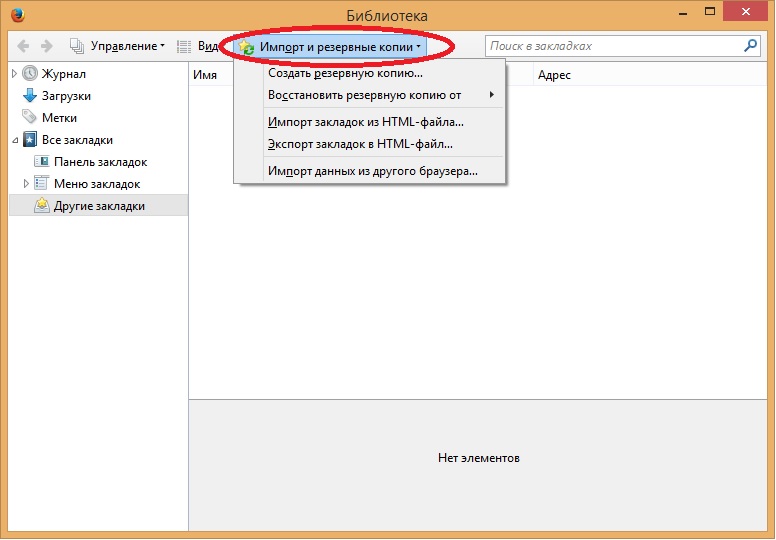
Metode ini memungkinkan Anda mengembalikan tab lama, namun, dalam hal ini, yang sudah ada, yaitu yang baru dibuat, akan hilang. Tetapi juga dengan metode ini Anda dapat mengembalikan browser ke operasi normal jika baru-baru ini mulai macet.
Pulihkan dan simpan bookmark di Mozilla
Untuk membuat pemulihan tab lebih mudah di masa mendatang, Anda dapat menyimpan dan cadangan dengan tangan. Ini dilakukan sebagai berikut:
- LMB klik pada "Library".
- Kemudian pilih "Impor dan cadangan" di jendela.
- Di jendela yang muncul, klik pada "Buat cadangan."
- Klik pada tombol "OK".
Setelah itu, file tersebut akan disalin dan disimpan dalam format seperti JSON. File ini akan memungkinkan dalam hal kehilangan data, itu akan memungkinkan beberapa klik untuk mengembalikannya.
Tetapi juga, jika diinginkan, klien dapat menempatkan file yang diberikan baik di "cloud" (penyimpanan data Internet) dan di penyimpanan eksternal, yaitu kartu flash. Ini bahkan memungkinkan instal ulang lengkap. sistem operasi pada PC, kembalikan ke browser Mozilla Firefox memiliki data sendiri.
Jika entah bagaimana situs favorit Anda telah menghilang, maka menggunakan metode di atas, pengguna browser Mozilla Firefox dapat dengan mudah mengembalikannya lagi.
Apakah Anda selalu bingung dalam mencari bookmark untuk sumber daya web yang tepat? Pasang situs yang paling sering dikunjungi halaman mulai browser - ini akan sangat memudahkan berselancar. Anda dapat melakukan ini menggunakan add-on Visual bookmark dari Yandex.

"Ubin" ini terlihat lebih menarik.
Bookmark visual - apa itu?
Bookmark visual adalah daftar bookmark Anda di browser, ditampilkan sebagai ikon yang dipesan, di halaman awal dan di tab browser baru. Jumlah maksimum tautan yang dapat ditempatkan adalah 25 buah, untuk akses yang nyaman ke sumber daya yang paling banyak dikunjungi, itu sudah cukup.
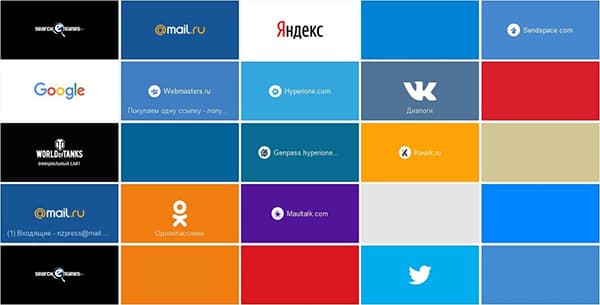
Bookmark visual dari Yandex, bandingkan dengan kompetitor, berkat:
- Mudah dipasang dan dikonfigurasikan;
- Jangan memuat browser dengan iklan tambahan;
- Desain dipikirkan dengan detail terkecil;
- Kemampuan untuk mengimpor / mengekspor bookmark Anda langsung ke panel.
Metode pemasangan
Setel Penanda Visual ke browser Chrome, Mozilla, Opera dalam dua cara:
- Unduh ekstensi khusus dari toko, misalnya, chrome.google.com/webstore atau addons.mozilla.org/en/firefox.
- Instal elemen Yandex dari halaman element.yandex.ru.
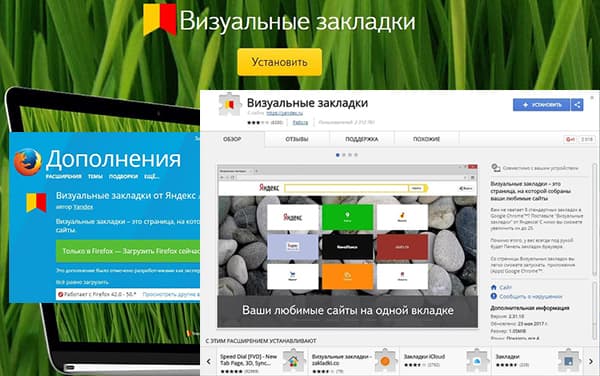
Di browser Yandex, bookmark, dan juga bagian dari itu, Anda hanya perlu mengaktifkannya di pengaturan.
Aktifkan bookmark di Yandex Browser
1. Secara default, bookmark sudah diaktifkan dan ditampilkan di tab baru. Jika tidak ada, maka pergi ke pengaturan.
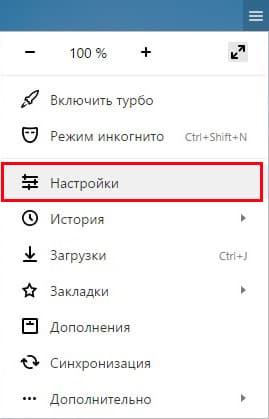
2. Nyalakan item yang ditunjukkan pada tangkapan layar dan mulai ulang browser.
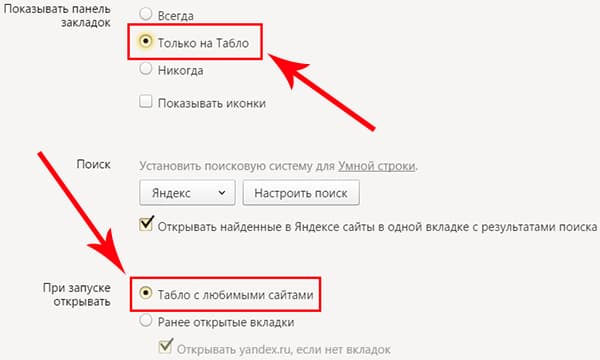
3. Beralihlah ke bagian "Papan Skor" dan "ubin" yang diinginkan akan muncul di depan Anda.
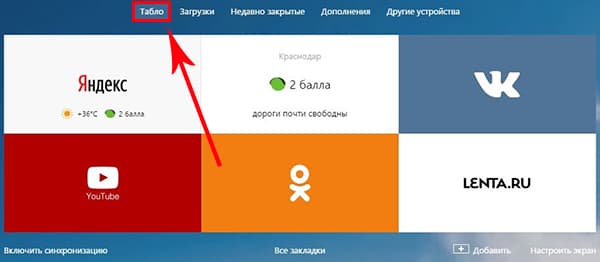
Pengaturan pengguna
Tambahkan situs yang diinginkan atau atur daftar dengan mengklik prasasti - "Sesuaikan layar."
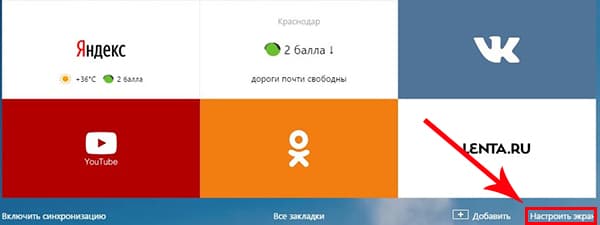
Untuk melakukan perubahan, gunakan tombol yang ditunjukkan pada gambar dan di akhir, konfirmasi dengan mengklik "Selesai".
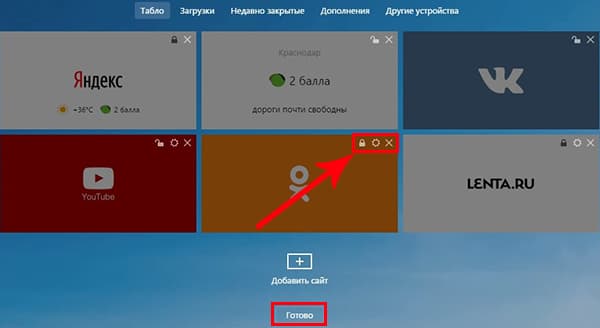
Bookmark Visual untuk Firefox dan Chrome
Seperti disebutkan di atas, ada dua opsi untuk menginstal Visual Bookmarks di browser pihak ketiga.
Instalasi dan konfigurasi akan dilakukan di Mozilla, yakin perbedaan dari Google Chrome - minimal dan Anda dapat dengan mudah mengulangi semua langkah.
Ekstensi khusus
1. Metode pertama adalah memasang ekstensi khusus untuk Mozilla. Unduh dan aktifkan di tautan - addons.mozilla.org/en/firefox/addon/yandex-visual-bookmarks/, dari toko add-on resmi.
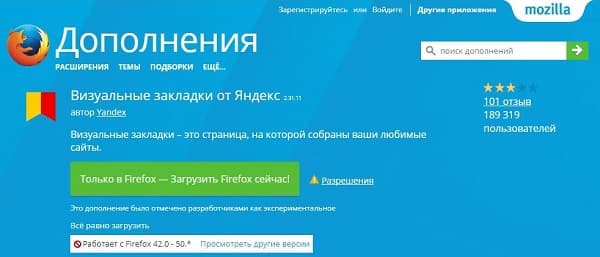
2. Buka tab baru - bookmark seharusnya sudah muncul. Buka pengaturan dan sesuaikan jumlah alamat yang ditampilkan dan penampilannya.
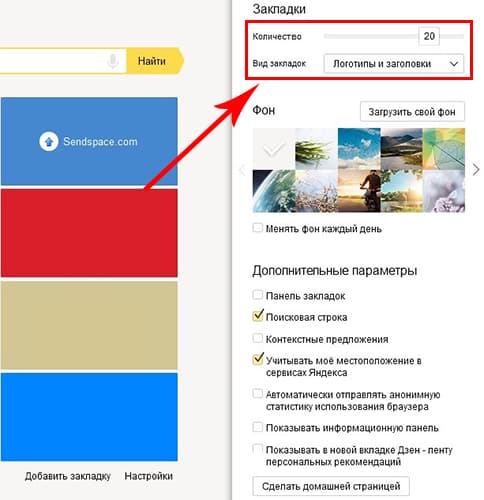
3. Urutkan "ubin" sesuai keinginan Anda, Anda cukup menyeretnya di sekitar layar. Untuk mengubah atau menghapus alamat, arahkan kursor ke sana dan tunggu hingga ikon pengaturan muncul.

Element.yandex.ru
1. Elemen situs.yandex.ru dibuat agar pengguna tidak repot pencarian panjang ekstensi yang diinginkan di toko - cukup tekan satu tombol.
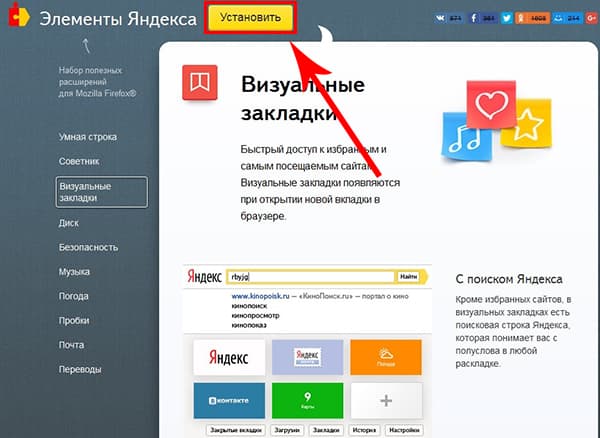
2. Yandex, ia akan memilih tambahan yang diperlukan untuk browser Anda dan menawarkan untuk menginstalnya.

Pengaturan tidak berbeda dari prosedur di atas.
Cara menghapus bookmark visual
Seperti yang sudah Anda mengerti, menghapus bookmark dari gagal - Anda hanya dapat menyembunyikannya dengan melakukan semua tindakan dalam urutan terbalik.
Untuk mencopot pemasangan dari Chrome dan FireFox, buka bagian add-on dan hapus ekstensi "Visual bookmark".
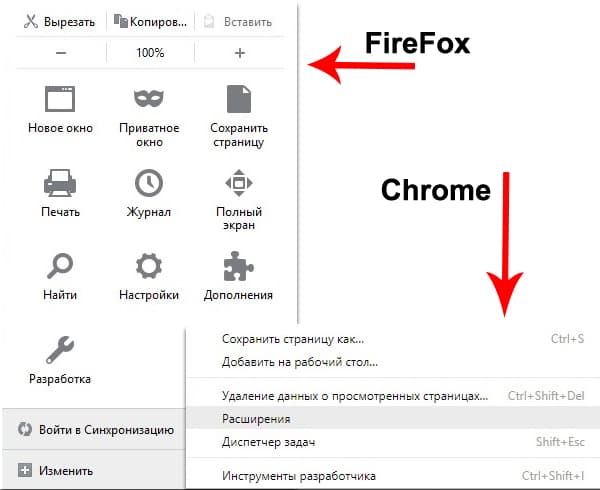
Cara mengembalikan bookmark
Saat mengganti browser atau pindah ke komputer baru, ada kebutuhan untuk mentransfer dan mengembalikan bookmark yang ditambahkan sebelumnya.
Anda dapat memulihkannya hanya dengan memiliki file data yang disimpan sebelumnya. Cara ini diterima tergantung pada browser yang digunakan, yang akan kita bicarakan di bawah ini.
Browser Yandex
1. Untuk menyimpan semua data di browser Yandex, buka pengelola bookmark.
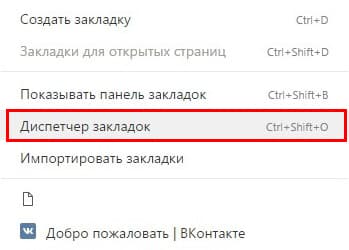
2. Dengan mengklik label "Atur", pilih "Ekspor semua bookmark ke file HTML."
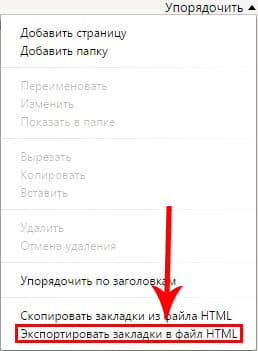
3. Simpan file di tempat yang aman, dan jika perlu untuk memulihkan, lakukan hal yang sama dengan memilih "Salin penanda dari file HTML" di akhir.
Bookmark visual
Menyimpan bookmark dengan penambahan "Visual bookmark" di browser lain tidak terlalu berbeda.
1. Pergi ke pengaturan add-on, pilih "Simpan ke file".
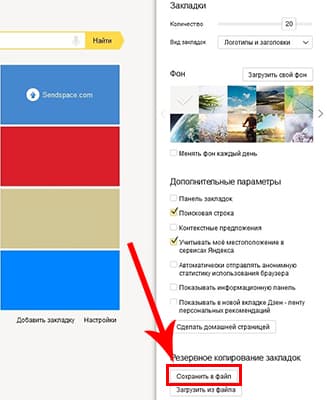
2. Untuk pemulihan - "Unduh dari file".
Kesimpulannya, untuk ulasan hari ini, harus ditekankan bahwa penambahan tersebut sangat memudahkan berselancar di Internet. Instalasi dan konfigurasi tidak menyebabkan masalah khusus bagi pengguna, tampaknya pengalaman karyawan Yandex telah terpengaruh.
Dan yang paling penting - bookmark visual benar-benar gratis dan tidak menimbulkan ancaman bagi komputer.
Jika bookmark Anda tiba-tiba menghilang, jangan khawatir - Anda dapat memulihkannya. Artikel ini menjelaskan cara memulihkan bookmark Anda jika tiba-tiba menghilang.
- Jika Anda dapat menambah, menghapus, dan memodifikasi bookmark, tetapi perubahannya tidak disimpan ketika Anda memulai ulang Firefox, baca artikel yang tidak bisa saya tambahkan, ubah atau simpan bookmark - Cara memperbaikinya.
Bilah Bookmark Saya Tidak Ditampilkan
Jika Anda menggunakan bilah Bookmark untuk akses cepat ke bookmark favorit Anda dan panel sekarang hilang, Anda mungkin telah mematikan opsi untuk menampilkan panel Bookmark. Untuk mengaktifkannya kembali:
- Klik kanan pada bagian kosong dari bilah navigasi dan pilih Bilah Bookmark di menu drop-down.
- Di bilah menu, klik Lihat, pilih Bilah alat lalu pilih Bilah Bookmark.
Bookmark saya hilang
Bookmark Google saya hilang
Bookmark tidak muncul setelah menginstal add-ons
Jika Anda me-restart Firefox setelah menginstal add-on dan bookmark Anda menghilang, maka mungkin Firefox salah tutup sebelum memulai kembali. Pulihkan komputer Anda untuk memulihkan bookmark Anda.
Saya tidak dapat menemukan bookmark saya setelah impor
Jika Anda mengimpor bookmark dari browser lain, mereka mungkin muncul di folder terpisah di menu Bookmark. Untuk menemukan bookmark yang telah Anda impor, lakukan hal berikut:
- Bergantung pada jenis browser dari mana impor dibuat, bookmark Anda mungkin muncul di folder yang bernama nama browser di daftar bookmark.
- Internet Explorer - Folder ini disebut Dari Internet Explorer.
- Opera - Folder ini disebut Dari Opera.
- Bookmark yang diimpor dari browser lain akan berada di folder yang dinamai analogi.
- Jika bookmark asli diurutkan berdasarkan hierarki folder, maka struktur pohon ini akan disimpan di dalam folder baru ini dinamai dengan nama browser.
Saya hanya dapat melihat kumpulan bookmark standar di folder Bookmark
Bookmark Anda terkait dengan profil Firefox Anda. Sebagian besar pengguna Firefox hanya menggunakan satu profil yang dibuat secara default. Dalam beberapa kasus, Anda mungkin ingin membuat profil baru di Firefox. Saat diaktifkan, ini berisi serangkaian bookmark standar, yang mungkin memberi kesan bahwa bookmark pribadi Anda hilang. Langkah-langkah berikut memberi Anda kesempatan untuk menentukan apakah profil baru telah dibuat dan cara mengembalikan bookmark dari profil lama.
Menentukan apakah Firefox membuat profil baru
- Buka folder profil Firefox Anda.
- Untuk menentukan lokasi profil Firefox baca artikel Profiles - Tempat Firefox menyimpan bookmark, kata sandi, dan data pengguna lainnya.
- Jika hanya ada satu folder profil, maka berhentilah.
Catatan: Setiap direktori profil disebut sesuatu seperti ini:
xxxxxxxx.<ИмяПрофиля>
di mana xxxxxxxx adalah string acak 8 karakter dan<ИмяПрофиля> adalah nama profil. Misalnya, folder yang berisi profil standar disebut xxxxxxxx.default. - Jika Anda memiliki beberapa folder dengan profil di folder ini, maka Anda memiliki beberapa profil. Jika Anda memiliki lebih dari satu folder profil, maka mungkin profil baru dibuat di Firefox. Dalam hal ini, Anda perlu mengubah profil Firefox yang saat ini digunakan menjadi profil yang berisi bookmark yang disimpan. Anda dapat membuka Manajer Profil Firefox dan memilih profil yang diinginkan. Untuk informasi lebih lanjut baca artikel.




